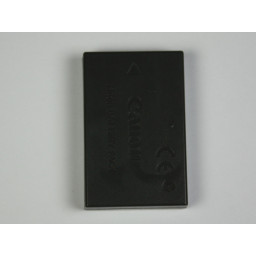MacBook Air 13 "Замена AirPort / Bluetooth-карты в начале 2014 года

- ВКонтакте
- РћРТвЂВВВВВВВВнокласснРСвЂВВВВВВВВРєРСвЂВВВВВВВВ
- Viber
- Skype
- Telegram
Шаг 1
Прежде чем продолжить, выключите MacBook. Закройте дисплей и положите его на мягкую поверхность верхней стороной вниз.
Используйте драйвер , чтобы удалить десять винтов, фиксирующих нижний регистр, следующей длины:
Два 9 мм винта
Восемь 2,6 мм винтов
Шаг 2
Чтобы все было обесточено и не включалось во время работы, рекомендуется отсоединить аккумулятор.
Возьмите прозрачный пластиковый язычок, прикрепленный к разъему батареи, и потяните его параллельно плате в направлении переднего края Air.
Не поднимайте разъем вверх при его отсоединении, иначе вы рискуете повредить разъем разъема.
Шаг 3
Используйте плоский конец spudger, чтобы вытащить оба антенных разъема из разъемов на плате AirPort / Bluetooth.
Шаг 4
Просуньте пальцы между дисплеем и нижним регистром и потяните вверх, чтобы снять нижний регистр с воздуха.
Снимите нижний регистр и отложите его в сторону.
Шаг 5
Снимите 2,9 мм винт T5 Torx, крепящий плату AirPort / Bluetooth к плате логики.
Шаг 6
Слегка приподнимите свободный конец платы AirPort / Bluetooth и вытяните ее из гнезда на плате логики.
Чтобы не повредить разъем на плате логики, не поднимайте чрезмерно свободный конец платы AirPort / Bluetooth.
Извлеките карту AirPort / Bluetooth из Air.
Комментарии
Пока еще нет ниодного комментария, оставьте комментарий первым!
Также вас могут заинтересовать
Вам могут помочь


Лаборатория ремонта